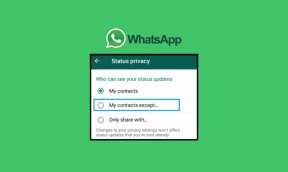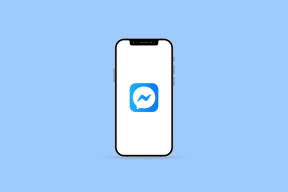Kako očistiti predmemoriju na Android TV-u i Google TV-u
Miscelanea / / September 24, 2023
Osim Samsunga i LG-a, većina proizvođača pametnih televizora koristi Googleovu platformu Android TV za otključavanje tisuća aplikacija na vašem pametnom televizoru. Međutim, ovi Android TV-i, kutije i stickovi imaju samo 8 GB prostora. Od toga je oko 5 GB prostora za pohranu dostupno za korištenje. Možete očistiti predmemoriju na Android TV-u kako biste oslobodili prostor ili popravili nepravilnosti s instaliranim aplikacijama. Evo kako očistiti predmemoriju na Android TV-u i Google TV-u.
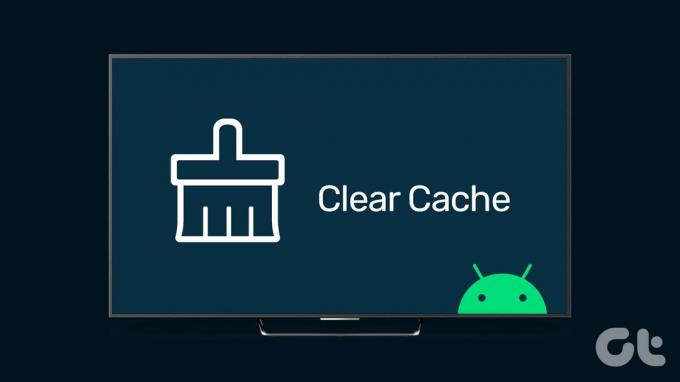
Poput mobilnih aplikacija, pametne TV aplikacije također prikupljaju predmemoriju radi poboljšanja performansi aplikacije i ukupne brzine sustava. Ponekad aplikacije skupljaju oštećenu predmemoriju i uzrokuju probleme poput Android TV ne reproducira videozapise, ne spaja se na Wi-Fi, i više.
Zašto trebate očistiti predmemoriju na Android TV-u
Predmemorija je mali skup datoteka koje Android TV aplikacije prikupljaju u pozadini. Datoteke iz predmemorije iz popularnih aplikacija kao što su Netflix, Hulu, YouTube itd., vremenom se gomilaju i zauzimaju prostor na vašem Android TV-u. Ove aplikacije mogu prikupljati oštećene datoteke i ometati uobičajene radnje na vašem TV-u. Evo nekoliko razloga za brisanje predmemorije na Android TV-u.
- Nedostatak prostora na vašem Android TV-u.
- Greške s aplikacijama i Android TV sustavom.
- Krenimo od nule na aplikaciji.
- Poboljšava ukupnu brzinu i performanse sustava.
Kako očistiti predmemoriju na Android TV-u
Prije nego što počnemo, raščistimo zabunu između Android TV-a i Google TV-a. Neki proizvođači kao što su TCL, HiSense, Google Chromecast, Sony i Sansui preferiraju Google TV kao zadani pokretač na svojim televizorima. Google TV je korisničko sučelje na vrhu Android TV sustava.
Proizvođači originalne opreme kao što je Xiaomi usvojili su Android TV kao zadani OS i svojim televizorima dodaju prilagođeno korisničko sučelje PatchWall. Cjelokupno korisničko sučelje prilično je različito na Android TV-u i Google TV-u. Pokrit ćemo obje platforme u koracima u nastavku. Započnimo prvo s Android TV-om.
Korak 1: Otvorite Android TV Home i idite na Postavke u gornjem desnom kutu.
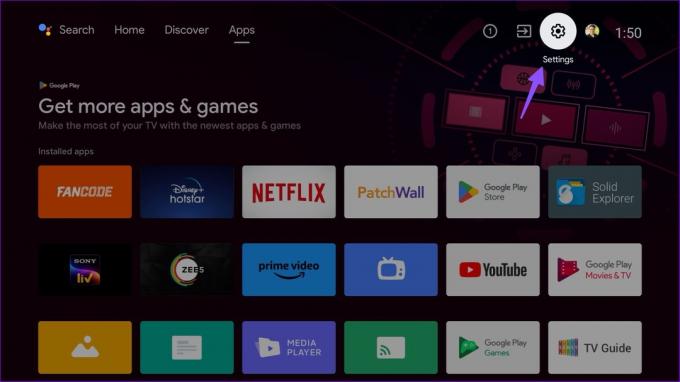
Korak 2: Pomaknite se na Aplikacije.

Korak 3: Odaberite Vidi sve aplikacije.

Korak 4: Možete provjeriti naziv aplikacije s ukupnom veličinom na dnu. Odaberite aplikaciju.

Korak 5: Pregledajte podatke i predmemoriju koju te aplikacije troše na vašem Android TV-u. Kao što možete vidjeti na slici ispod, jedna od naših često korištenih aplikacija troši 225 MB predmemorije.
Korak 6: Odaberite Izbriši podatke i Izbriši predmemoriju.
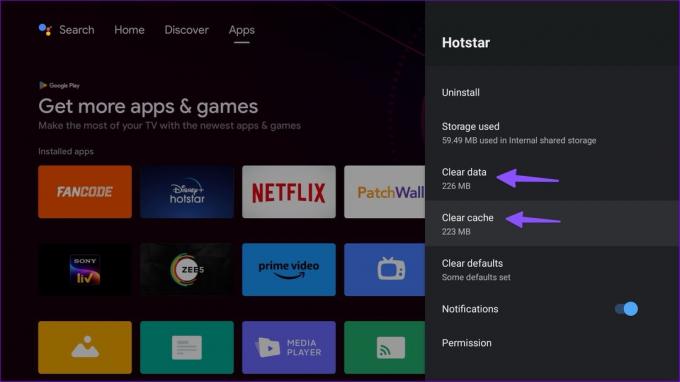
Vratite se na izbornik aplikacija i ponovite isto za sve problematične aplikacije na vašem Android TV-u.
Kako očistiti predmemoriju na Google TV-u
Iako se temelji na Android TV-u, Google TV je drastičan odmak od Googleovog izvornog pametnog TV sustava. Evo kako očistiti predmemoriju Google TV-a pomoću koraka u nastavku.
Korak 1: Posjetite početnu stranicu Google TV-a i odaberite Postavke u gornjem desnom kutu.

Korak 2: Pritisnite zupčanik postavki da biste otvorili sve opcije.
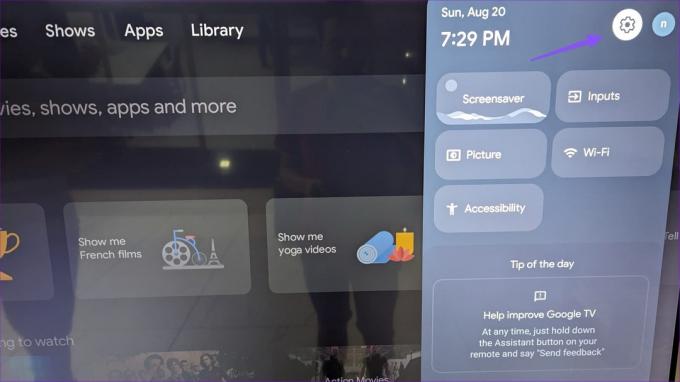
Korak 3: Pomaknite se na Aplikacije. Odaberite sve aplikacije.
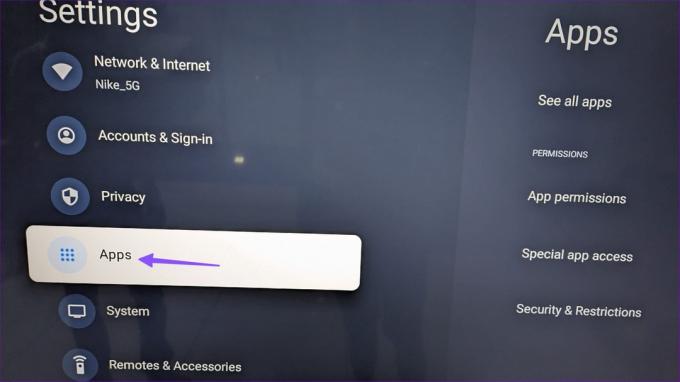
Korak 4: Pregledajte popis aplikacija na svom Google TV-u.
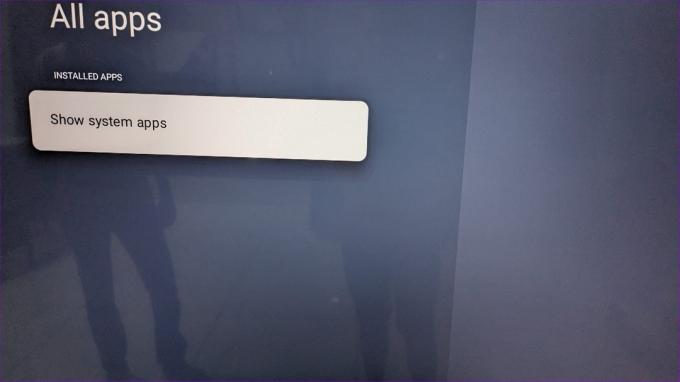
Korak 5: Odaberite aplikaciju i kliknite "Izbriši podatke" i "Izbriši predmemoriju" na bočnom izborniku.
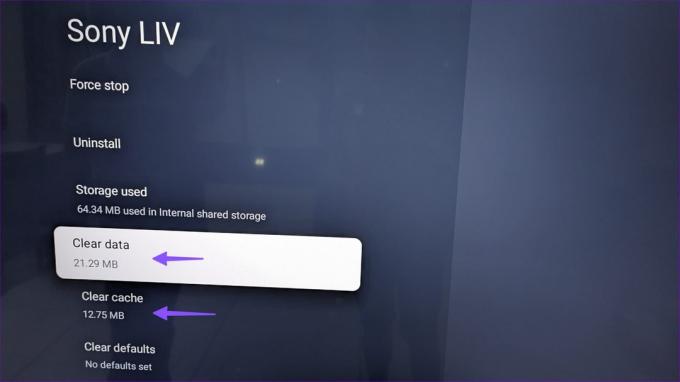
Izvedite isto za sve problematične aplikacije i spremni ste.
Što se događa kada izbrišete predmemoriju na Smart TV-u
Kada izbrišete predmemoriju na Android TV ili Google TV aplikacijama, sustav iz njih uklanja podatke o vašem računu, stavke pretraživanja, predmemorirane fotografije, videozapise i još mnogo toga.
Možda ćete primijetiti dugo vrijeme učitavanja kada pokrenete aplikaciju. Aplikacija ili usluga ispočetka prikuplja predmemoriju i morate se ponovno prijaviti s podacima o svom računu.
Ako se problemi nastave s određenom aplikacijom, možete je deinstalirati iz istog izbornika informacija o aplikaciji i pokušati je preuzeti iz Trgovine Google Play.
Trebam li očistiti predmemoriju trgovine Google Play
Trgovinu Google Play možete primijetiti na popisu instaliranih aplikacija na Android TV-u i Google TV-u. Ako ne uspijete preuzeti ili prenijeti aplikacije iz Trgovine Google Play, možda ćete morati očistiti predmemoriju Trgovine Play i pokušati ponovo. To je jedan od učinkovitih načina za rješavanje problema s Play Storeom na vašem pametnom TV-u.
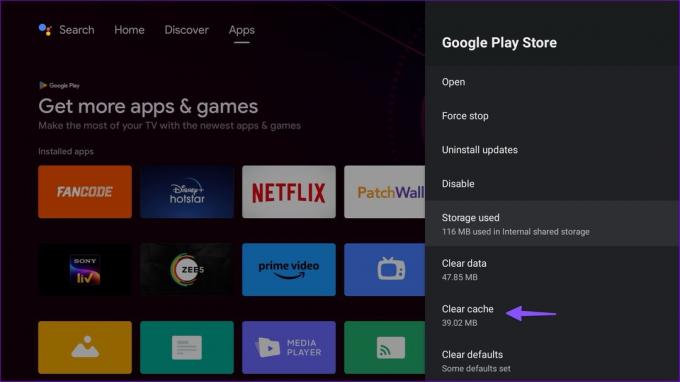
Razumijevanje podataka u predmemoriji na vašem Android TV-u
Gore navedeni koraci ne odnose se na Samsung i LG televizore. Južnokorejske tvrtke koriste drugačiji pametni TV OS u svojim ponudama. Ako imate Samsung TV, provjerite naš namjenski vodič za brisanje predmemorije na tome.
Zadnji put ažurirano 21. kolovoza 2023
Gornji članak može sadržavati pridružene veze koje pomažu u podršci Guiding Tech. Međutim, to ne utječe na naš urednički integritet. Sadržaj ostaje nepristran i autentičan.

Napisao
Parth je prije radio za EOTO.tech pokrivajući tehnološke vijesti. Trenutačno radi kao slobodnjak u Guiding Techu i piše o usporedbi aplikacija, vodičima, softverskim savjetima i trikovima te zaranja duboko u iOS, Android, macOS i Windows platforme.